优酷怎么上传视频 优酷上传视频图文教程
摘要:优酷怎么上传视频呢?今天小编就为大家带来优酷上传视频图文教程1、下载优酷客户端,登录2、打开优酷客户端软件,刚才我们已经登录了,现在点击软件...
优酷怎么上传视频呢?今天小编就为大家带来优酷上传视频图文教程
1、下载优酷客户端,登录

2、打开优酷客户端软件,刚才我们已经登录了,现在点击软件界面下端的上传图标,如图:

3、然后点击”添加“,如图

4、然后上传视频,并填写相关的信息,如图

5、然后,可以看到上传的记录及上传进度
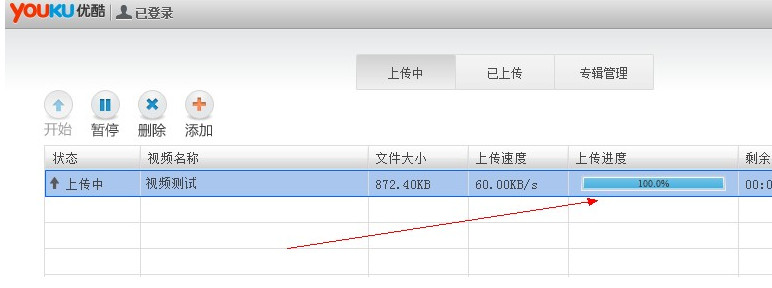
6、传完成后,再点击”已上传“,可以看到视频的审核状态,如图

7、审核时间较长,您可以等一个小时左右看下情况。如状态一栏显示”已发布“,表示视频已经上传并发布成功,如图:
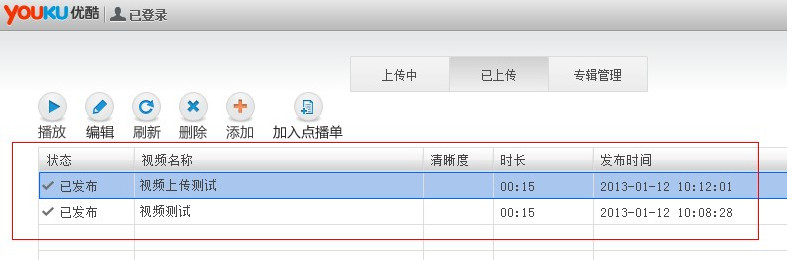
8、右键点击视频名称,选择“播放”,如图:

【优酷怎么上传视频 优酷上传视频图文教程】相关文章:
★ 优酷视频下载以及破解优酷超清视频加密存储文件方法教程详解
★ 酷6网如何上传高清视频 上传高清视频到酷6网的详细图文步骤
上一篇:
暴风影音播放器怎么免费去广告?
下一篇:
超详细影音先锋看片搜片图文教程
